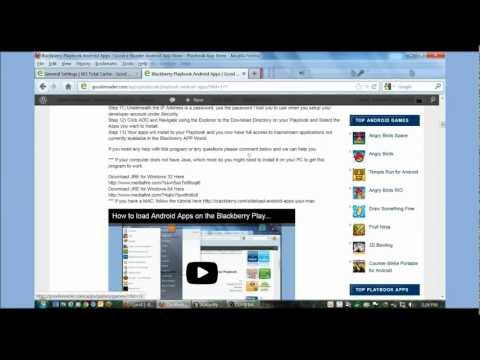Salah satu dari sedikit keuntungan memiliki telepon prabayar adalah Anda dapat memutuskan berapa banyak yang ingin Anda belanjakan untuk layanan ini. Anda dapat menggunakan layanan seluler apa pun yang sesuai dengan anggaran Anda. Namun, satu kelemahannya adalah ponsel Anda tidak secara otomatis mendapatkan saldo airtime baru setiap bulan. Namun Anda tidak perlu khawatir karena isi ulang pulsa ke ponsel Anda mudah dilakukan.
Langkah
Metode 1 dari 3: Menggunakan Kartu Isi Ulang

Langkah 1. Temukan toko yang menjual kartu isi ulang
Sebagian besar telepon prabayar dapat diisi ulang menggunakan kartu beban prabayar. Anda hanya perlu mencari toko retail atau minimarket yang menjual kartu isi ulang khusus untuk penyedia layanan/operator jaringan yang Anda gunakan.

Langkah 2. Pergi ke kasir dan beli kartu isi ulang
Harga kartu beban prabayar ini sama dengan nilai yang dimilikinya. Pilih jumlah airtime yang Anda butuhkan untuk top up. Denominasi kartu yang tersedia akan bergantung pada penyedia layanan jaringan yang Anda gunakan.

Langkah 3. Dapatkan nomor kartu
Anda memerlukan nomor kartu unik untuk memuat nilai kartu isi ulang ke ponsel Anda. Nomor kartu akan ada di tanda terima yang diberikan toko kepada Anda setelah pembayaran atau di bagian belakang kartu, di mana Anda harus menggores area abu-abu untuk melihatnya.

Langkah 4. Ikuti petunjuk khusus jaringan tentang cara menggunakan kartu
Anda harus memanggil nomor tertentu (tergantung pada penyedia layanan Anda) yang ditampilkan di bagian belakang kartu dan memasukkan nomor kartu untuk menambah nilai ke telepon Anda.
Anda akan menerima pesan konfirmasi bahwa Anda telah berhasil mengisi ulang ponsel Anda
Metode 2 dari 3: Isi Ulang dari ATM

Langkah 1. Temukan ATM yang menangani transaksi isi ulang pulsa
Anda akan melihat logo “top up seluler” berwarna hijau di ATM yang mendukung layanan semacam ini.

Langkah 2. Masukkan kartu ATM Anda ke dalam mesin
Lakukan ini seperti yang biasa Anda lakukan saat melakukan penarikan.

Langkah 3. Temukan dan pilih opsi top-up
Pilih “Transaksi Lainnya” dari menu utama ATM dan pilih “Top-Up” dari daftar opsi.

Langkah 4. Pilih denominasi
Pilih denominasi yang ingin Anda isi ulang dan masukkan nomor ponsel yang akan Anda masukkan nilainya.

Langkah 5. Masukkan kode PIN ATM Anda
Setelah selesai, tekan “OK” untuk melanjutkan transaksi.

Langkah 6. Periksa ponsel Anda untuk melihat apakah pulsa isi ulang telah dimuat
Tergantung pada operator Anda, Anda mungkin harus menelepon nomor tertentu untuk memeriksa saldo airtime atau mengirim pesan teks ke nomor tertentu.
Metode 3 dari 3: Isi Ulang Ponsel Anda Secara Online

Langkah 1. Kunjungi penyedia layanan jaringan Anda secara online
Buka browser web di komputer Anda dan kunjungi situs web penyedia layanan jaringan atau operator Anda.

Langkah 2. Cari layanan pemuatan prabayar dari penyedia Anda
Ini biasanya terletak di halaman rumah; klik saja link nya.

Langkah 3. Masuk ke akun Anda
Anda akan diminta untuk masuk ke akun dengan penyedia layanan Anda dengan memasukkan nama pengguna/alamat email dan kata sandi, atau dengan memasukkan nomor ponsel Anda.

Langkah 4. Pilih denominasi
Pilih jumlah atau denominasi yang ingin Anda muat ke ponsel Anda.
Ingatlah bahwa nilai berbeda dari satu operator ke operator lainnya

Langkah 5. Bayar untuk isi ulang
Masukkan detail kartu kredit/debit Anda di bagian pembayaran untuk membayar nilai isi ulang yang akan Anda beli.
Langkah 6. Tunggu pulsa isi ulang tiba
Ini akan memakan waktu hanya beberapa detik. Anda akan menerima pesan konfirmasi bahwa nilai telah diisi ulang ke ponsel Anda.